خيارات BIOS البرامج الثابتة
يعد BIOS (أو إصداره الأكثر حداثة من UEFI) برنامجًا أساسيًا للتحكم في الكمبيوتر على مستوى منخفض ، مضمنًا في شريحة خاصة على اللوحة الأم. ومع ذلك ، من السهل إعادة تحميل محتويات هذه الشريحة على معظم اللوحات ، واليوم نريد أن نتعرف على أساليب تنفيذ هذا الإجراء.
محتوى
كيفية فلاش BIOS
لبداية ، دعنا نقول بضع كلمات حول وقت ضرورة تحديث BIOS وما إذا كان الأمر يستحق ذلك على الإطلاق. من المؤكد أن البرنامج الثابت مطلوب فقط لإصلاح الأخطاء ، وتمكين الدعم لمكونات الأجهزة المحدثة (الذاكرة ، المعالج ، بطاقة الفيديو) أو إضافة وظائف جديدة (على سبيل المثال ، دعم المحاكاة الافتراضية). في حالات أخرى ، يجب أن يسترشد المرء بمبدأ "الأعمال - لا تلمس" ، لأن الخطر المحتمل يتجاوز الفوائد المحتملة.
انظر أيضا: يجب أن تعيد تحميل ملفات BIOS
مباشرة ، يمكن تقسيم أساليب البرنامج الثابت إلى ثلاث مجموعات: البرامج الثابتة من تحت نظام التشغيل (عائلة Windows بشكل أساسي) ، التحديث من محرك أقراص فلاش عبر shell-DOS أو BIOS نفسه.
قبل وصف الخيارات الممكنة ، نحذرك - يتم تنفيذ جميع الإجراءات الأخرى على مسؤوليتك الخاصة ومخاطرك ، ونحن لسنا مسؤولين عن أي مشاكل قد تنشأ في عملية تنفيذ الإجراءات!
التحضير للوميض
قبل الإجراءات ، تحتاج إلى إعداد: معرفة إصدار BIOS الحالي وتنزيل الإصدار المناسب من البرنامج من موقع الشركة المصنعة للوحة الأم.
اكتشف نسخة BIOS
لتنزيل حزمة البرامج المناسبة ، يجب عليك تحديد إصدار إصدار البرنامج الثابت الحالي. يمكن القيام بذلك بعدة طرق - سواء من خلال تطبيقات الجهات الخارجية أو Windows. 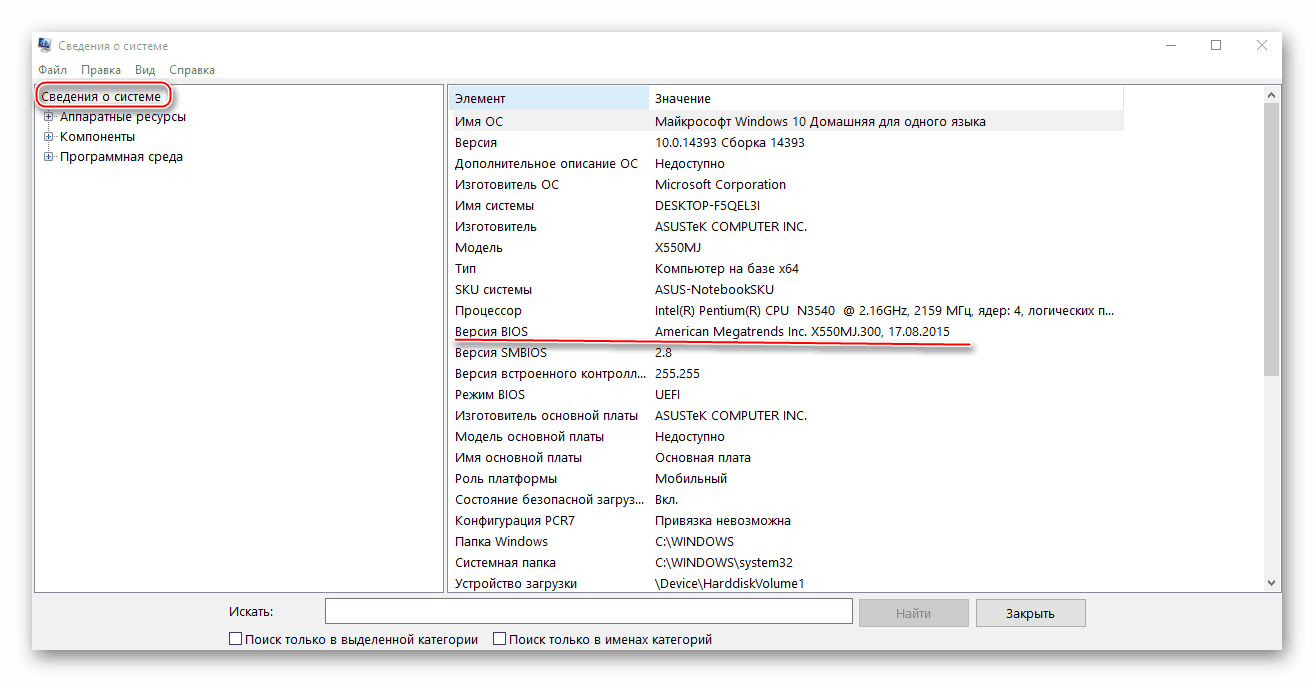
مزيد من التفاصيل: كيفية معرفة نسخة BIOS
قم بتنزيل برنامج جديد
لتنزيل البرنامج الثابت المناسب ، يجب عليك زيارة موقع الشركة المصنعة للوحة الأم والانتقال إلى قسم الدعم حيث يمكنك العثور على صفحة نموذج اللوحة الأم المحدد وتنزيل إحدى مجموعات البرامج الثابتة المتوفرة من هناك. 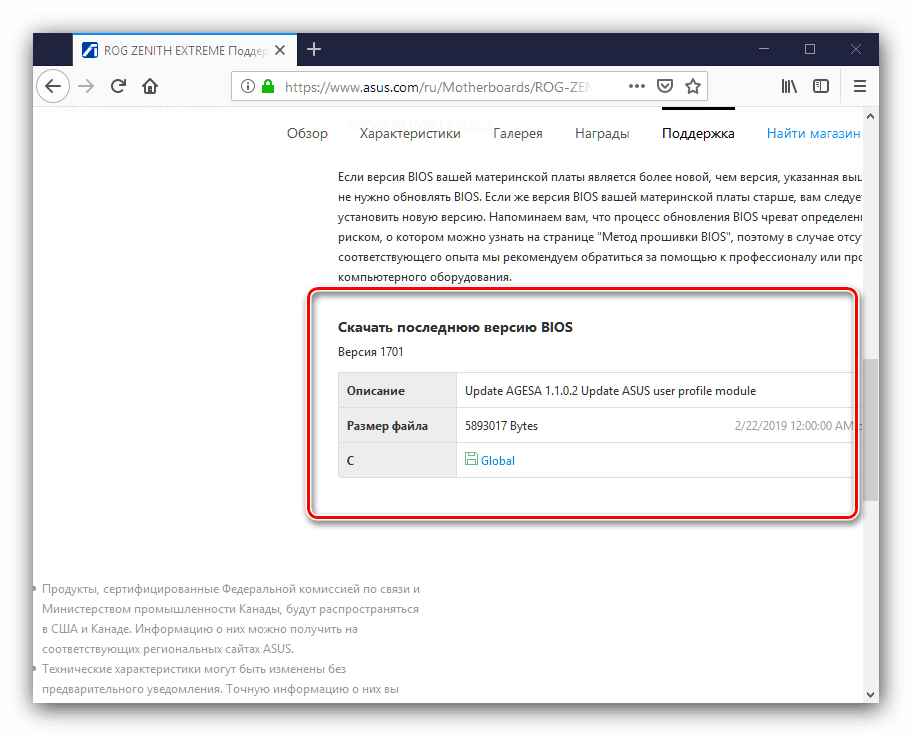
تحذير! قم بتنزيل البرنامج الثابت فقط من المواقع الرسمية لبائع اللوحة الأم ، نظرًا لأن تشغيل خيارات التجميع الذاتي غير مضمون ، ويمكن أن يؤدي تثبيتها إلى تعطيل اللوحة!
طرق اللمعان
بعد الإعداد ، يمكنك المتابعة إلى اختيار طريقة لتثبيت إصدار جديد من البرامج الثابتة.
الأسلوب 1: أدوات مساعدة لنظام التشغيل
أسهل خيار هو وميض BIOS من تحت نظام التشغيل باستخدام برنامج خاص. وكقاعدة عامة ، فإن أكبر موردي اللوحات الأم (Gigabyte و ASUS و ASRock) يوفرون المرافق الضرورية.
مزيد من التفاصيل: برنامج لتحديث BIOS
من السهل جدًا استخدام مثل هذه الحلول: إذا كنت ترغب في ذلك ، قم بعمل نسخة احتياطية من رمز البرنامج الثابت الحالي ، ثم قم بتحميل الملف مع البرنامج الثابت الجديد في الأداة المساعدة وتثبيته في بضع نقرات بالماوس. الشرط الوحيد هو أن الكمبيوتر يجب أن يكون متصلاً بمصدر طاقة غير متقطع ، لأنه إذا تم إكمال عملية البرنامج الثابت بشكل غير صحيح ، فسوف "يخرج" اللوحة وسيتعين عليك نقله إلى مركز خدمة.
الطريقة 2: التحديث من محرك أقراص فلاش
أكثر تعقيدًا قليلاً ، ولكن أيضًا الطريقة الأكثر موثوقية هي كتابة ملفات التعليمات البرمجية على محرك أقراص فلاش USB وإلى البرنامج الثابت بالفعل من خلال DOS-shell أو المحدث المضمّن في BIOS نفسه. هذا الإجراء في حد ذاته لا يستغرق وقتًا طويلاً - لقد درسناه بالفعل في مادة منفصلة نوصي بقراءتها. 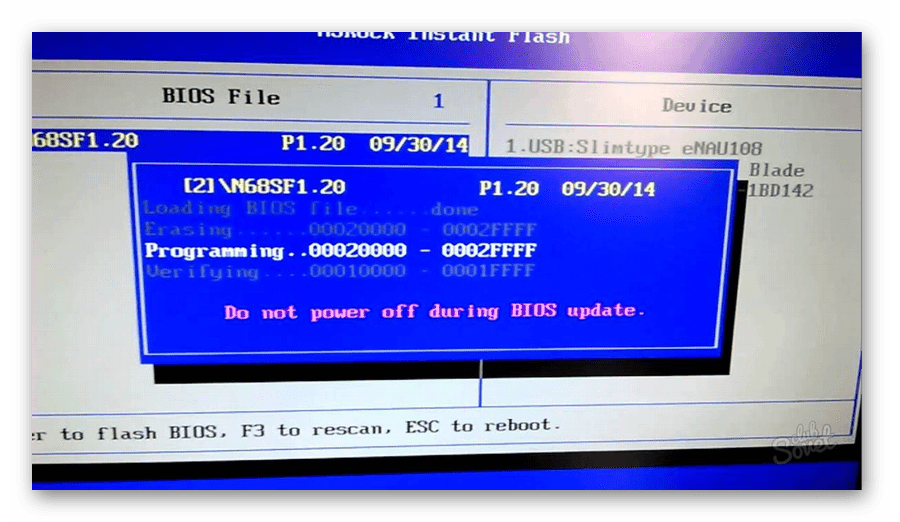
الدرس: تعليمات لتحديث BIOS من محرك أقراص فلاش
الطريقة الثالثة: خيارات لبعض الشركات المصنعة
تقدم العديد من الشركات المصنعة للوحات الأم الكبيرة طرقًا خاصة لبرامج BIOS ، والتي تعد نموذجية فقط لطرز هذه العلامة التجارية أو تلك. بادئ ذي بدء ، يتعلق الأمر بالكمبيوتر المحمول ، ولكنه أيضًا نموذجي بالنسبة لبعض حلول سطح المكتب ، خاصةً مساطر الألعاب التي تفترض ميزات متقدمة.
اقرأ المزيد: BIOS البرامج الثابتة على الأجهزة ASUS . جيجابايت . لينوفو . HP . MSI
الطريقة الرابعة: وميض الأجهزة
الخيار الأكثر تعقيدًا التقني (والخيار الوحيد المتاح لبعض خيارات اللوحة الأم) هو البرامج الثابتة للأجهزة باستخدام مبرمج خاص. في معظم الحالات ، هذا يعني لحام شريحة BIOS من اللوحة وتثبيت "محرك أقراص فلاش" في مبرمج وميض ملف ROM للخدمة. تم تصميم هذا الخيار للمستخدم ذي الخبرة ، لذلك إذا لم تكن واثقًا من قدراتك ، فمن الأفضل أن تثق في متخصص. يمكن العثور على مثال للبرامج الثابتة للأجهزة على الرابط أدناه. 
مزيد من التفاصيل: BIOS التراجع إلى الإصدار السابق
استنتاج
BIOS البرامج الثابتة هو إجراء محدد إلى حد ما أن المستخدم العادي من غير المرجح أن تؤدي. ومع ذلك ، تأخذ الشركات المصنعة اللوحة الأم في الاعتبار هذا الاحتمال ، وبالتالي وضعت الأدوات المناسبة.